Kompasroutepunten weergeven en toevoegen op de Apple Watch Ultra
Routepunten voor het kompas aanmaken en weergeven
Je kunt je huidige locatie toevoegen als een routepunt in de Kompas-app. Je kunt vervolgens de afstand en richting zien naar elk kompasroutepunt dat je aanmaakt, alsook de relatieve hoogte ten opzichte van het routepunt.
Open de Kompas-app
 op je Apple Watch Ultra.
op je Apple Watch Ultra.Tik op
 om een routepunt toe te voegen.
om een routepunt toe te voegen.Voeg informatie over het routepunt toe, zoals het label, de kleur en het symbool (bijvoorbeeld auto of huis), en tik vervolgens op
 .
.Om een kompasroutepunt weer te geven, tik je op een routepunt in een van de drie Kompas-schermen, draai je de Digital Crown om een routepunt te selecteren en tik je op 'Selecteer'.
De afstand en richting naar het routepunt en de relatieve hoogte worden op het scherm aangegeven, bijvoorbeeld '7 km naar links, 126 m naar beneden'.
Tik op
 om informatie over een geselecteerd routepunt te wijzigen en om het routepunt en de bijbehorende coördinaten op een kaart weer te geven.
om informatie over een geselecteerd routepunt te wijzigen en om het routepunt en de bijbehorende coördinaten op een kaart weer te geven.
Een routepunt als doel instellen
Je kunt een routepunt als doel instellen om de afstand en richting ernaartoe en de relatieve hoogte ervan weer te geven.
Open de Kompas-app
 op je Apple Watch Ultra.
op je Apple Watch Ultra.Tik op
 , tik op 'Routepunten', tik op 'Routepunten kompas' of een gids en tik op een routepunt.
, tik op 'Routepunten', tik op 'Routepunten kompas' of een gids en tik op een routepunt.Scrol omlaag en tik op 'Doelroutepunt'.
De afstand en richting naar het routepunt en de relatieve hoogte worden op het scherm weergegeven.
De hoogtewijzerplaat gebruiken
In watchOS 10 kun je de hoogte van routepunten ten opzichte van je huidige hoogte bekijken.
Open de Kompas-app
 op je Apple Watch Ultra.
op je Apple Watch Ultra.Tik onder in een kompasscherm op
 .
.
Routepunten in de richting waarnaar je Apple Watch wijst, worden weergegeven met een lijn die de hoogte van de routepunten ten opzichte van je huidige locatie aangeeft. Routepunten met een korte lijn liggen lager. Routepunten met een lange lijn liggen hoger. Verander van richting om de relatieve hoogte van andere routepunten op de wijzerplaat te zien.
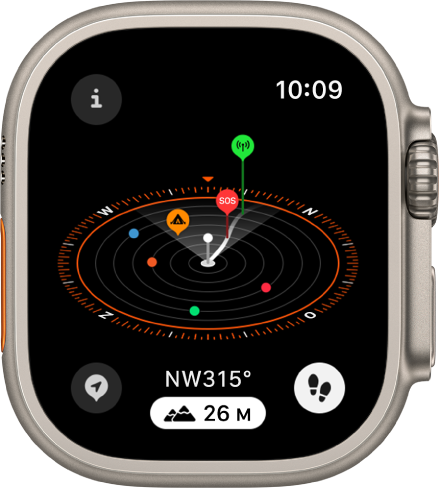
Een kompasroutepunt plaatsen met de actieknop
Op de Apple Watch Ultra kun je snel een kompasroutepunt plaatsen door op de actieknop te drukken.
Open de Instellingen-app
 op je Apple Watch Ultra.
op je Apple Watch Ultra.Tik op 'Actieknop', tik op 'Taak', tik op 'Routepunt' en tik vervolgens op
 om terug te gaan naar de lijst met taken.
om terug te gaan naar de lijst met taken.Druk op de actieknop om een aangepast routepunt te plaatsen en het scherm voor wijzigingen weer te geven.
Een complicatie van het type 'Routepunten kompas' aan de wijzerplaat toevoegen
Met een complicatie van het type 'Routepunten kompas' kun je snel navigeren naar routepunten die je hebt aangemaakt, het laatste routepunt dat je in de Kompas-app hebt bekeken, of de plek waar je je auto hebt geparkeerd.
Houd je vinger op het scherm met de wijzerplaat en tik op 'Wijzig'.
Veeg helemaal naar links.
Als de wijzerplaat de mogelijkheid biedt om complicaties toe te voegen, zie je deze op het laatste scherm.
Tik op een complicatie om deze te selecteren, tik op 'Kompas', scrol naar een kompasroutepunt en tik erop.
Druk op de Digital Crown om je wijzigingen te bewaren en tik op de wijzerplaat om deze te selecteren.
Tik op de complicatie om het routepunt in de Kompas-app weer te geven.
Routepunten voor mobiele netwerken en voor noodoproepen
Indien beschikbaar geven routepunten voor mobiele netwerken de meest recente locatie of bij benadering de dichtstbijzijnde locatie aan waar je Apple Watch Ultra of iPhone verbinding heeft gemaakt met het mobiele netwerk van je aanbieder. Indien beschikbaar geven routepunten voor noodoproepen de meest recente locatie of bij benadering de dichtstbijzijnde locatie aan waar je Apple Watch Ultra of iPhone mogelijk de hulpdiensten via een aanbieder kan bellen. Je omgeving, de weersomstandigheden en andere factoren kunnen invloed hebben op de verbindingsmogelijkheden of de beschikbaarheid van routepunten. Afhankelijk van deze omstandigheden kan er mogelijk niet opnieuw verbinding worden gemaakt in de buurt van deze routepunten.
Voor routepunten voor mobiele netwerken heb je een iPhone met iOS 17 nodig en een Apple Watch Ultra met een mobiel abonnement en watchOS 10.
Opmerking: Routepunten voor noodoproepen zijn alleen beschikbaar in de Verenigde Staten, Canada en Australië.